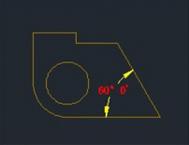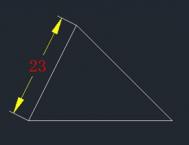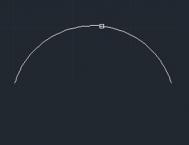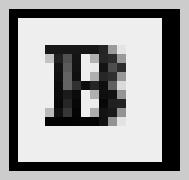AutoCAD新建标注样式操作设置分享
这次CAD教程带来AutoCAD2013中文版新建标注样式操作步骤设置详解教程。
1.在命令行输入并执行【DIMSTYLE】命令,AutoCAD2013弹出标注样式管理器对话框。单击对话框中的新建按钮,在弹出的创建新标注样式对话框中的新样式名文本框中输入标注样式-1,其余采用默认设置,如图所示。

图01
2.单击继续按钮,AutoCAD2013弹出新建标注样式对话框。在该对话框中的线选项卡中进行对应的设置,如图所示。从图中可以看出,已设置的内容有:颜色设为黄色,基线间距设为5.5,超出尺寸线设为1,起点偏移量设为0,其余采用默认设置。
[ 查看全文 ]